Как увидеть сообщения с заблокированных номеров на iPhone
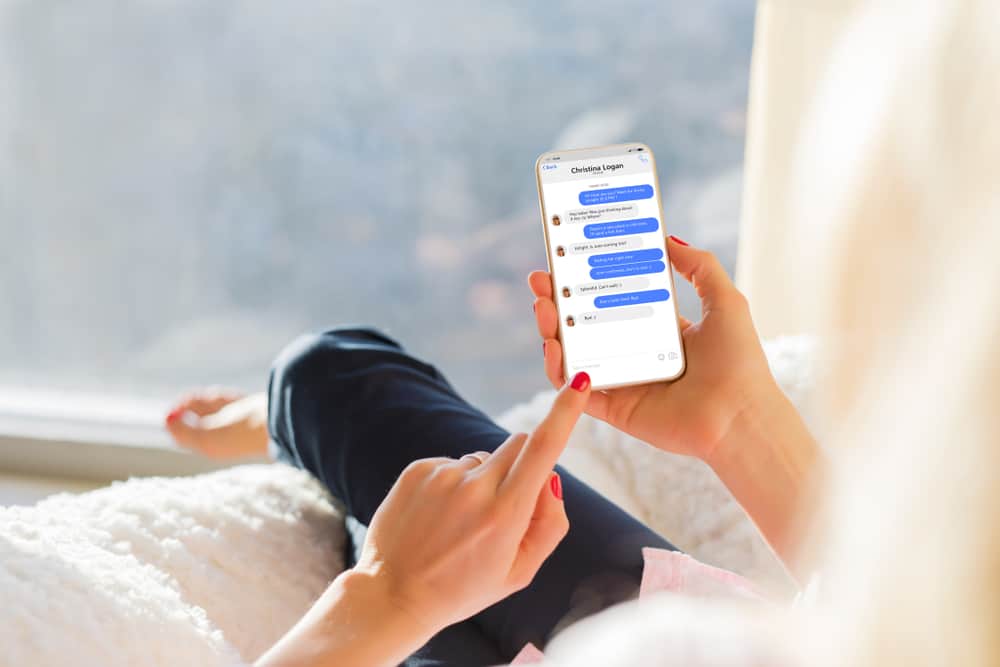
Будет невозможно увидеть сообщения, отправленные вам после того, как кто-то заблокирует возможность отправлять вам текстовые сообщения на вашем iPhone. Но иногда вы можете передумать и решить просмотреть сообщения, отправленные таким человеком, прежде чем вы заблокируете их на своем устройстве. Здесь уместно задать вопрос, возможен ли этот процесс. Хорошая новость в том, что это так. Итак, как вы можете увидеть сообщения с заблокированных номеров на вашем iPhone?
Просмотр сообщений с заблокированных номеров на iPhone возможен, и вы можете сделать это, выполнив несколько шагов и определенный метод. Вам нужно начать с разблокировки контакта, чтобы снова получать сообщения. Более того, вы можете просматривать сообщения от заблокированных контактов через резервную копию iCloud или iTunes.
Вы можете легко предотвратить нежелательные текстовые сообщения и звонки, заблокировав телефонные номера заинтересованных сторон. Как только это будет сделано успешно, они не смогут связаться с вами на вашем iPhone через любое сообщение (SMS или iMessage). Тем не менее, вы можете отменить свое решение и разблокировать их, чтобы снова видеть их сообщения, когда захотите.
В этой статье мы покажем вам, как просмотреть сообщения с заблокированных номеров на iPhone. Садись и учись.
Как разблокировать номера на iPhone
Вы предпочитаете видеть или общаться через приложение «Сообщения» с номером, который вы, возможно, заблокировали в прошлом? Это возможно, и вы можете сделать это в течение нескольких минут. Но начать нужно с разблокировки номеров на вашем устройстве. В этом разделе давайте рассмотрим, как разблокировать номера на вашем iPhone.
Вот шаги, чтобы разблокировать номера на iPhone.
- Запустите приложение «Настройки» на своем устройстве.
- Нажмите «Телефон».
- Нажмите «Блокировка и идентификация вызовов», чтобы увидеть список заблокированных номеров.
- Смахните контакт, который хотите разблокировать, влево и нажмите «Разблокировать».
Если вы не удалили свои текстовые сообщения перед блокировкой контактов, вы можете запустить приложение «Сообщения» и нажать «Еще/Архив», чтобы просмотреть все заблокированные или заархивированные сообщения в папке. Тем не менее, если вы удалили сообщения перед блокировкой контактов, вам может потребоваться использовать любые методы из последующих разделов для восстановления удаленных сообщений.
Методы получения сообщений с заблокированных номеров на iPhone
Ниже приведены два распространенных метода, которые вы можете использовать, когда хотите увидеть сообщения, которые вы удалили после блокировки номера.
Вы можете видеть сообщения, отправленные на ваше устройство, пока контакт заблокирован. Но у вас все еще есть возможность восстановить сообщения, которые вы удалили, прежде чем заблокировать номер на своем iPhone.
Способ №1: через резервную копию iCloud
Вы хотите получить что-то важное (включая сообщения) на вашем устройстве? Резервное копирование iCloud — прекрасный инструмент. Вам будет легко это сделать, если вы синхронизировали свое устройство с системой резервного копирования iCloud. Неважно, удалили ли вы текстовые сообщения после блокировки контакта. Благодаря резервной копии iCloud вы снова можете просматривать заблокированные сообщения на своем iPhone.
Вот как получить сообщения от заблокированного контакта с помощью резервной копии iCloud.
- Посетите и войдите в iCloud.com используя свой Apple ID.
Найдите текстовые сообщения, которые вы хотите получить, и выберите их.
- Вернитесь в настройки iCloud на своем устройстве и отключите резервное копирование «Сообщений».
- Следуйте всплывающим инструкциям о том, как загрузить текстовые сообщения локально.
- Восстановите текстовые сообщения, нажав «Отключить и загрузить сообщения».
Способ № 2: через iTunes Backup
Ваш iPhone синхронизирован с iTunes? Тогда вам следует расслабиться, потому что текстовые сообщения с заблокированных номеров все еще можно получить. Следует иметь в виду, что невозможно увидеть сообщения, отправленные после блокировки номера. Но с резервной копией iTunes вы можете легко восстановить удаленные сообщения перед блокировкой контакта.
Вот как получить сообщения от заблокированного контакта через резервную копию iTunes.
Установите iTunes на свой компьютер.
- Используйте USB-кабель для подключения устройства к ПК.
- Запустите приложение iTunes и нажмите кнопку «Устройство».
- Выберите «Восстановить резервную копию» в разделе «Резервные копии».
- Выберите последнюю резервную копию и нажмите «Восстановить», чтобы завершить процесс.
Заключение
Возможно увидеть старые сообщения на вашем iPhone, что могло быть причиной блокировки контакта. Если сообщения не были удалены перед блокировкой номера, вы можете легко увидеть их, разблокировав устройство и открыв приложение «Сообщения». Но в случае удаления вы можете использовать резервную копию iCloud или резервную копию iTunes, чтобы восстановить их, при условии, что вы синхронизировали с ними свой iPhone. Тем не менее шаги и методы, рассмотренные в статье, не помогут, если вы хотите увидеть сообщения, которые могли быть отправлены после того, как вы заблокировали контакт.





